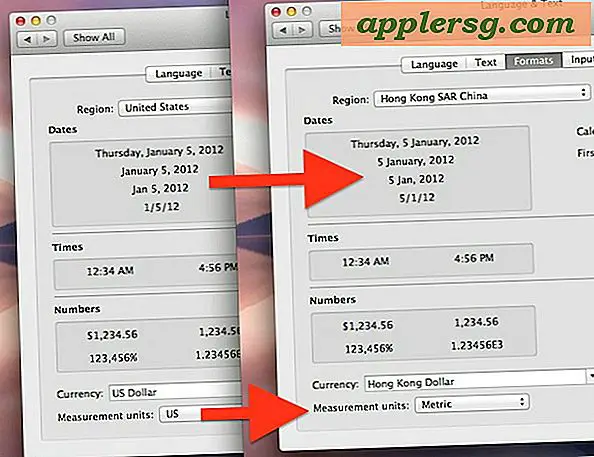Inaktivera iPhone Kamera & Låsskärmskamera helt
 Om du avaktiverar kamerans åtkomst i iOS förhindras att kamerans appikonen visas på startskärmen, den stänger av låsskärmskameran och det förhindrar också att alla tredjepartsappar använder kameran alls, vilket som du kanske gissat också inaktiverar FaceTime . Nej, du behöver inte fysiskt avlägsna kameralinsen, det gör allt genom enkla programinställningar.
Om du avaktiverar kamerans åtkomst i iOS förhindras att kamerans appikonen visas på startskärmen, den stänger av låsskärmskameran och det förhindrar också att alla tredjepartsappar använder kameran alls, vilket som du kanske gissat också inaktiverar FaceTime . Nej, du behöver inte fysiskt avlägsna kameralinsen, det gör allt genom enkla programinställningar.
Varför gör det alls? Jo, det är inte ovanligt att företag och pedagogiska iOS-enheter tar bort kamerans funktionalitet helt och det finns många säkerhets- och sekretessrelaterade skäl som du vill stänga av kameratillgängligheten på en iPhone, även om den bara är tillfällig. Utöver de vanliga säkerhetsskälen kan det också vara bra att förhindra Kameraåtkomst för att stänga av för föräldrar som vill begränsa vissa grundläggande funktioner på ett ungt barns iPhone, iPad eller iPod touch, men utan att låsa dem i en enda app med full -blåst "barnläget" av guidad åtkomst, även om det bara är tillfälligt.
Observera att du inte kan inaktivera låsskärmskameran utan att också inaktivera kameratillgänglighet i allmänhet, och du kan inte heller inaktivera kamerans åtkomst utan att även stänga av låsskärmskameran. Det kan komma att ändras i framtida iOS-versioner, men för nu är det så som det går.
Så här stänger du helt av iPhone-kameran
Detta fungerar tekniskt på iPhone, iPad och iPod touch, vi fokuserar på iPhone eftersom fler använder iPhone-kameran än de andra iOS-enheterna.
- Öppna "Inställningar" och gå sedan till General, gå sedan till "Restriktioner"
- Ange lösenordsbegränsningarna om du har en uppsättning, eller ställ in en om du inte har än
- Under "Tillåt" vänd kameran till OFF-notera stängs det automatiskt av FaceTime
- Stäng av inställningarna

Gå tillbaka till startskärmen och du kommer att märka Kameraappen saknas:

På den platsen, eller åtminstone på samma startsida, hittar du en tom plats istället. Du hittar också möjligheten att starta FaceTime-samtal saknas från överallt, du brukar använda den via Kontakter och aktiva telefonsamtal.
Låsa skärmen genom att trycka på strömbrytaren och notera att låsskärmens gestbaserade bildskärm för åtkomst till kameran är borta:

På den platsen är ingenting, avsnittet "Slide to Unlock" tar upp hela platsen, liknar hur den gjorde på tidigare versioner av IOS innan låsskärmen Kamera var alltid synlig.
Tredje part Apps förhindras från att komma åt kameran i IOS Too
För att vara tydlig, kommer inaktiveringen av kameran att förhindra alla tredjepartsappar som vanligtvis använder en kamera från att använda den aspekten av programmet. Detta inkluderar appar som Skype, Instagram, Facebook, Snapchat, Afterglow och någon annan app som vanligtvis har kamerans funktionalitet inbyggd i den.
Återaktivera kameratillgänglighet i IOS
Att tillåta kameratillgänglighet är lika enkelt som att stänga av det och det är snabbt nog att det kan vara en giltig lösning för att förhindra tillfällig kameraåtkomst för begränsade situationer, särskilt eftersom avsnittet Restriktioner i IOS kommer att vara lösenordsskyddat och därigenom förhindra att någon byter inställningen själva.
För att aktivera kameran måste du bara gå tillbaka till Inställningar> Allmänt> Begränsningar och vända kameran till ON. Du kanske också vill vända FaceTime igen, annars kommer den att vara avstängd medan kameran är återaktiverad.
Gå tillbaka till startskärmen och du kommer att återupptäcka Kamera-appen på den ursprungliga platsen, den snabba åtkomstkameran kommer också tillbaka på låsskärmen och du kan ringa igen.